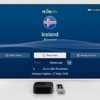Apple Watch — отличное устройство для отслеживания целей в отношении здоровья и фитнеса, и одним из важных аспектов этого является то, сколько энергии вы сжигаете. Следуйте инструкциям, как посмотреть количество сожженных калорий на Apple Watch, чтобы получить активные и пассивные показатели, а также ваше общее количество за день.
Apple Watch отслеживает количество сожженных активных калорий, а кольцо Move показывает прогресс по сравнению с ежедневной целью.
Но Apple Watch также отслеживают общее количество сожженных калорий, которое складывается из активных и пассивных калорий. Активные калории — это те калории, которые вы сжигаете от движения, а пассивные калории — это установленное количество калорий, сжигаемое вашим метаболизмом, просто будучи живым, даже если вы просто сидели на диване весь день.
Давайте посмотрим, как рассчитать ваши пассивные калории, а также где увидеть ваши общие цифры, чтобы получить лучшее представление о вашем метаболизме, помочь с планированием еды и т. Д.
В то время как Apple Watch отслеживает и записывает ваши показатели калорий, вы должны использовать iPhone, чтобы увидеть данные о максимальном количестве калорий.
Apple Watch: как узнать количество сожженных калорий — активное, пассивное и общее
Apple Watch
На Apple Watch перейдите к приложению «Активность». Проведите пальцем или прокрутите вниз с помощью цифровой короны. Вы увидите, сколько активных калорий сожжено под целью «Перемещение». Вы также можете добавить усложнение «Активность» к различным циферблатам или использовать циферблат «Активность», чтобы увидеть активные сожженные калории с первого взгляда

iPhone
Приложение Activity на iPhone позволяет вам видеть больше данных о калориях. Открыв его, коснитесь колец активности вверху. Под данными перемещения вы увидите общее количество сожженных калорий за день в нижнем левом углу экрана. (Цель «Переместить») калории из общего количества, чтобы сжечь пассивные калории.
Чтобы увидеть больше калорий в день, выберите другой день в верхней части экрана или коснитесь значка календаря в правом верхнем углу.
Вот как эти шаги выглядят на iPhone: